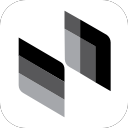在premiere中添加关键帧的步骤如下:1. 导入视频素材并拖到时间线上;2. 在“效果控件”面板中找到想要添加关键帧的属性,如位置、缩放等;3. 点击属性名称旁的“小秒表”激活关键帧功能,在当前时间点生成第一个关键帧;4. 移动时间线到另一个时间点并修改属性值,系统自动生成第二个关键帧并创建动画过渡;5. 调整关键帧间距和插值方式(如线性、贝塞尔)以控制动画速度和平滑度;6. 可通过右键关键帧选择“时间插值”来更改插值方式;7. 制作更复杂动画时可结合遮罩、颜色校正、文字动画等功能;8. 进阶技巧包括使用表达式、父子关系及持续练习提升动画效果。

Premiere加关键帧,简单来说就是给视频的某个属性(比如位置、缩放、旋转、透明度等)在时间线上打上标记,告诉Premiere在这个时间点,这个属性应该是什么样的。然后,在另一个时间点再打一个关键帧,并改变属性值。Premiere就会自动在两个关键帧之间生成动画,让属性值平滑过渡。
解决方案
- 打开Premiere,导入你的视频素材,并将其拖到时间线上。 这是基础,没啥好说的。
- 在“效果控件”面板中找到你想要添加关键帧的属性。 比如,你想要让视频从屏幕左边移动到右边,那就找到“位置”属性。
- 点击属性名称旁边的“小秒表”图标,激活关键帧功能。 这个小秒表就是关键帧的开关,点了之后,当前时间点就会自动生成一个关键帧。
- 移动时间线到你想要添加第二个关键帧的位置。 比如,你想让视频在5秒后到达屏幕右边,就把时间线移到5秒的位置。
- 修改属性值。 比如,把“位置”属性的X轴数值改大,让视频移动到屏幕右边。 Premiere会自动在第一个关键帧和第二个关键帧之间生成动画。
- 调整关键帧之间的距离和插值方式,可以改变动画的速度和效果。 关键帧靠得越近,动画速度越快。Premiere提供了多种插值方式,比如线性、贝塞尔等,可以控制动画的平滑程度。右键点击关键帧,选择“时间插值”,就可以修改插值方式。
Premiere关键帧动画的常见问题
关键帧动画听起来简单,但实际操作中,可能会遇到一些问题,比如动画不流畅、速度不均匀等等。
- 动画不流畅: 可能是关键帧数量不够。如果动画变化比较复杂,需要添加更多的关键帧来控制。也可能是插值方式不合适,尝试使用贝塞尔曲线来让动画更平滑。
- 速度不均匀: 可能是关键帧之间的距离不一致。如果想让动画前半段快,后半段慢,可以把关键帧前半段的距离缩短,后半段的距离拉长。
- 关键帧不好控制: Premiere的“效果控件”面板可能有点小,操作起来不太方便。可以尝试使用“图形”面板,它提供了更强大的关键帧控制功能。
如何利用关键帧制作更复杂的动画效果?
除了简单的位置、缩放动画,关键帧还可以用来制作更复杂的动画效果,比如:
- 遮罩动画: 利用“不透明度”属性的关键帧,可以制作遮罩动画,让视频的一部分逐渐显示或隐藏。
- 颜色校正动画: 利用“Lumetri颜色”效果的关键帧,可以制作颜色校正动画,让视频的色彩随着时间变化。
- 文字动画: Premiere的“基本图形”面板提供了丰富的文字动画预设,也可以自己手动添加关键帧来制作文字动画。
关键帧动画的进阶技巧
想要成为关键帧动画高手,还需要掌握一些进阶技巧:
- 使用表达式: 表达式是一种脚本语言,可以用来控制关键帧的属性值。比如,可以用表达式让一个属性值随着另一个属性值变化,或者让一个属性值循环变化。
- 使用父子关系: 可以将一个图层设置为另一个图层的父图层,这样,父图层的变化会影响到子图层。利用父子关系,可以制作更复杂的层级动画。
- 多练习,多尝试: 关键帧动画需要不断练习才能掌握。可以尝试模仿一些经典的动画效果,或者自己设计一些独特的动画效果。